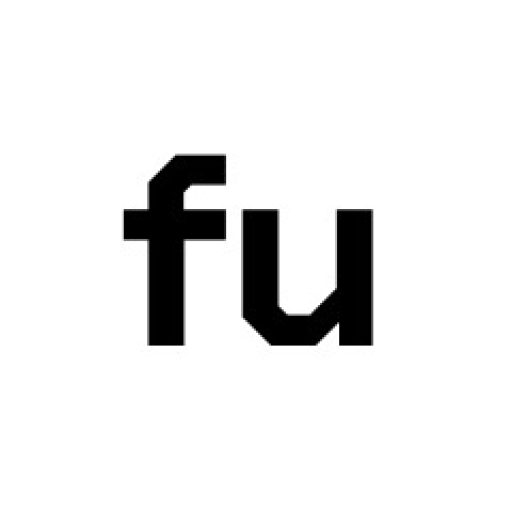こんにちは。ふでばこ(@fudebako_blog)です。
ついに先日人生で初めてのスマートウォッチ、NOTHINGのWATCH PROを購入しました。
今回はこちらについて開封から見た目や機能について紹介していければと思います。
【9.25追記】現在CMFから最新のWatch Pro2が発売されています
\ 11/12まで!Amazonセール実施中! /
CMF by Nothing Watch Pro 2 スマートウォッチ
CMF by Nothing
【はじめに】スマートウォッチの購入に至った理由
NOTHING WATCH PROの紹介に移る前に、私がなぜこれまで興味も持たなかったスマートウォッチを購入するに至ったのか、簡単にお話しできればと思います。
大きな理由は、可能な限りデジタルに触れる時間を短くしたいと考えたからです。(職業柄、完全にデジタルから離れることは難しいですが、、)

仕事の連絡を確認するためとはいえ、日常的にスマホを持っていると通知関係なくスマホを開いてしまい、いつの間にか時間が過ぎていたということが日常茶飯事。。
外に出る際に持っていくのは仕方ありませんが、家にいる時にはできるだけスマホは自分から離れた場所に置きたいと考えたのがことの発端です。
ですが、スマホを自分から離れた場所に置くとすると大きな問題が一つ、、

仕事関係の連絡の通知が受け取れないためすぐに確認・連絡ができなくなってしまうということです。これでは大変困ります。
という経緯から「じゃあスマートウォッチで通知を受け取って、連絡が来た時だけ返信しに一時的にスマホを使いに行けば良いのでは(面倒ですが、、)」と考え購入するに至ったというわけです。
前置きはこれくらいにして、以下からNothing WATCH PROの紹介を始めます!
開封・接続

包装は思ったよりもおしゃれで必要なものだけを詰めたような形、開封してみると本体とウォッチ用のベルト、専用の充電ケーブルが同封されていました。1万円ちょっとで購入できることを考えるとかなりクオリティが高いと思いました。
見た目ですが、Apple Watchのような感じでスタイリッシュでした。ボタンは右側に1つだけ、押すと複数のアプリを表示できるようになっています。
次に接続についてです。接続の順序は以下の通りです。
- 箱の内側に記載されているQRコードからスマホにアプリをインストール
- Googleアカウント等を利用しサインイン
- 時計の横にあるボタンを長押しして時計の電源を入れる
- 言語設定ののち時計に表示されるQRコードをアプリ内から読み込む
- 最後に時計に表示されたリクエストを承諾する
- 接続完了
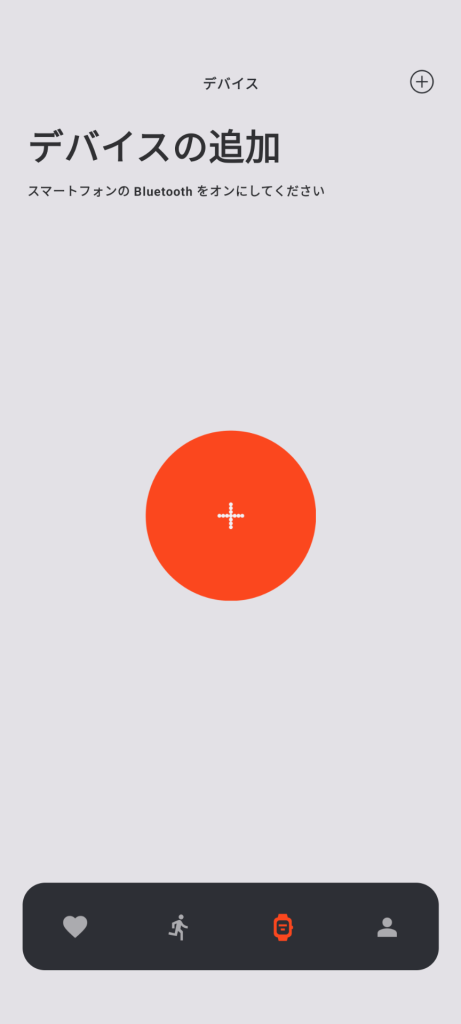
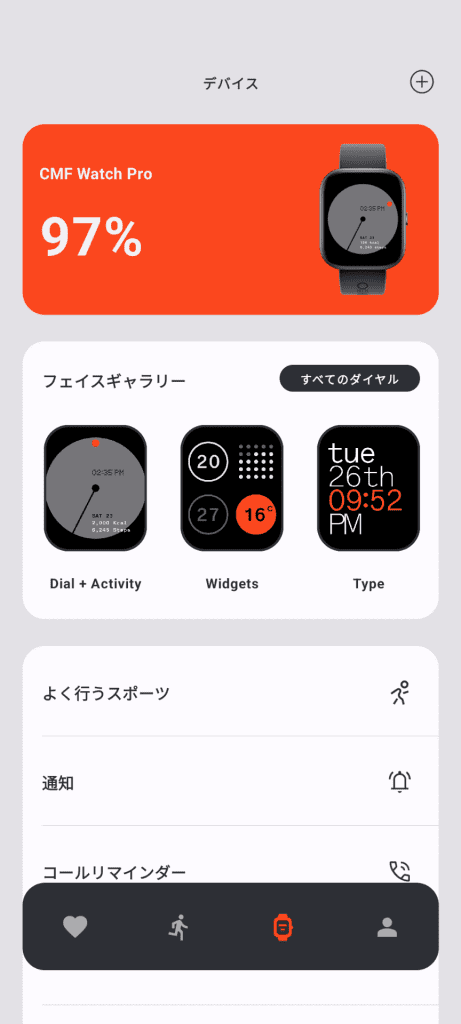
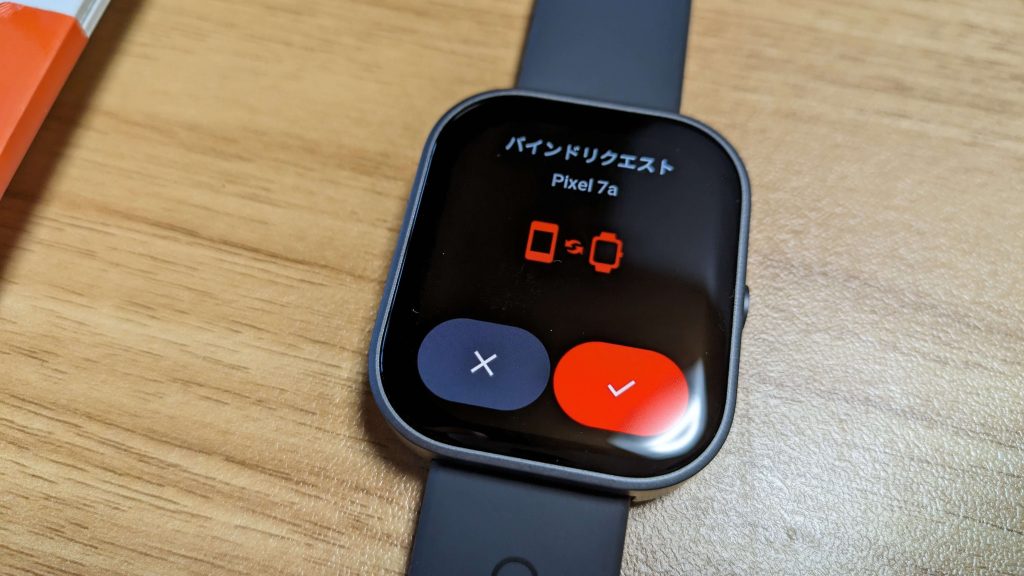

接続までの設定は直感的に進められて、とても分かりやすいと感じました。
Nothing WATCH PROでできること

Nothing WATCH PROでできること(機能)を簡単にまとめると以下の通りになります。
決済機能がないのは少し残念ですが、その他の機能についてはスマートウォッチとしては十分かなと思います。
- 最大13日間のバッテリー寿命
- スマホの通知確認(返信はできません)
- 時計の文字版の変更
- ウォッチを使用したBluetooth通話
- 心拍数、睡眠、ストレス、SpO2(血中酸素濃度)の測定
- 内蔵されたGPS機能の使用
- IP68防水(深さ2mまで、最長30分間の防水機能)
- 運動の測定(110種類のスポーツモード搭載)
この他、スマホで流しているメディアのコントロール機能やカメラのシャッターを遠隔で押せる機能、ウォッチからスマホを鳴らしたりもできます。

かなり多くのことができるのはもちろん、バッテリーが最大13日も持つというのは驚き。こういうデバイスって充電が面倒になって使わなくなる印象なのでバッテリーが長く持ってくれるのはありがたいです。
まとめ
本記事ではNothing WATCH PROを開封するところから、実際に接続して簡単に使用するところまで紹介させていただきました。
1万円代前半で購入できると考えると、見た目に関しても性能に関しても十分に満足できる商品なのではないかと思います。また今後使用してみての再レビューも出せればと考えております。
最後までご覧いただきありがとうございました。ふでばこ(@fudebako_blog)でした。

今回紹介した商品はこちらになります。(最新のWatch Pro2 【9.25変更】)
\ 11/12まで!Amazonセール実施中! /
CMF by Nothing Watch Pro 2 スマートウォッチ
CMF by Nothing